Sådan flyttes apps til SD-kort [Tvangsflytningsmetode inkluderet]
Mangfoldigheden og mængden af mobile apps, der er nødvendige til daglig brug, er stigende, men telefonens lagerplads er ved at være utilstrækkelig. Derfor, Android flytter apps til SD-kort er blevet en hensigtsmæssig løsning. Det udvider din lagerplads, og du kan stadig bruge disse apps efter at have flyttet dem til et SD-kort.
Denne artikel viser dig, hvordan du flytter Android-apps til et SD-kort og fejlfinder.
SIDEINDHOLD:
Bonus del. Frigør lagerplads til din Android-enhed nu
Lav lagerplads? Hvis din Android-telefon ikke understøtter flytning af apps til SD-kort (Samsung, for eksempel, det er nogle modeller, der ikke understøtter flytning), så frigør din Android-lagerplads med Apeaksoft MobieTrans nu! Apeaksoft MobieTrans er et professionelt program, der har specialiseret sig i at overføre data mellem Android, iOS og Windows. Med dens intuitive grænseflade kan du nemt flytte filer fra Android til din Windows-computer og omvendt. Desuden er det lettere at organisere data ved hjælp af dette program med dets de-duplikeringsfunktion.
Hvis du har tonsvis af billeder, videoer og andre typer data, der fylder for meget i apps på din Android-enhed, kan du downloade Apeaksoft MobieTrans gratis på en computer, flytte Android-filer og organisere dem med lethed.

Organiser og overfør Android-filer
- Flyt Android-data til en Windows-computer og frigør lagerplads.
- Understøtter overførsel af fotos, videoer, musik, kontakter og beskeder.
- Overfør nemt filer mellem Android, iPhone og Windows.
- Kompatibel med alle Android-enheder og Windows-computere.
- Nem at bruge og hurtig overførsel.
Sikker download

Del 1. Hvorfor kan du ikke flytte apps til SD-kort og hvordan du tvinger til at flytte
Hvorfor kan din Android ikke flytte apps til SD-kort
Teknisk set giver alle Android-versioner brugere mulighed for at flytte apps til SD-kort. Nogle telefonmærker, som Sony, Samsung og Huawei, vil dog tilpasse Android-versionen og kan afskære disse funktioner i betragtning af enhedens ydeevne og systemsikkerhed. Desuden kan ikke alle apps flyttes til SD-kort. Nogle apps understøtter ikke funktionen, og de kan gå ned, hvis du tvangsflytter dem. En anden grund er, at dit SD-kort ikke virker, så prøv reparation af SD-kortet først.
Sådan flyttes applikationer til SD-kort med magt
Du kan tvangsflytte Android-apps til SD-kort ved hjælp af udviklertilstand, hvis det er voldsomt nødvendigt. Tryk på Indstillinger og scroll ned til bunden. Indtast Om telefon, Find Software information, og tryk på Bygge nummer flere gange for at aktivere udviklertilstanden. Gå tilbage, og du kan finde Udvikler Options under Om telefon. Tryk på den og tænd Tving tillad apps på eksterne. Tjek appen og se om den fungerer godt. Hvis det går ned, skal du deaktivere Tving tillad apps på eksterne.
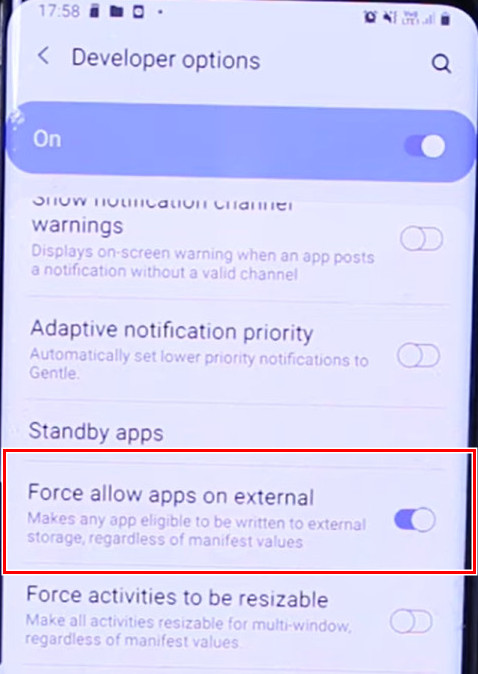
Del 2: Sådan flyttes apps til et SD-kort på Android
Android, der flytter apps til et SD-kort, fungerer på samme måde gennem forskellige telefonmærker og -modeller. Nøglen er at finde appindstillinger, trykke på lagerindstillinger og ændre lagringsstien til SD-kort. I denne del vil vi illustrere, hvordan man flytter applikationer til SD-kort i Samsung og Sony.
Flyt apps til SD-kort Samsung (Galaxy S8 og S8+)
Trin 1 Sørg for at sætte et SD-kort i åbningen. Stryg ned fra startskærmen. Vælge Indstillinger fra dine apps.
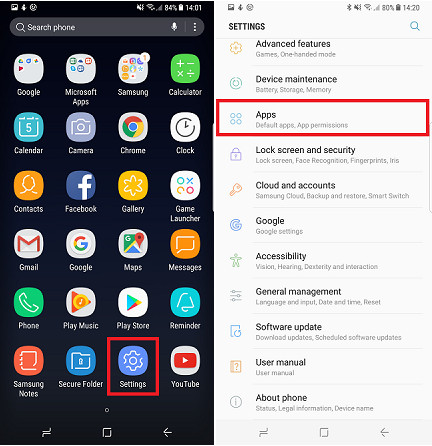
Trin 2 Rul ned og tryk Apps. Skim og tryk på en app, du vil flytte til SD-kort.
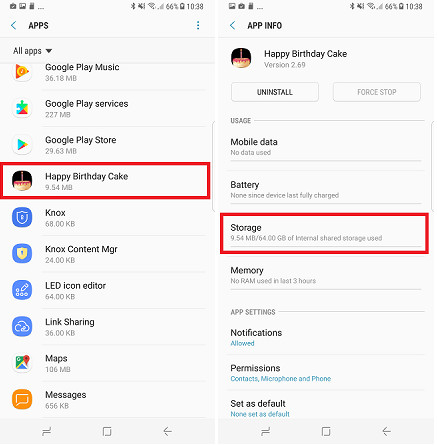
Trin 3 Tryk på ikonet Opbevaring indstillinger og tryk på Skift knap. Her kan du skifte lageret fra Intern delt opbevaring til SD-kort.
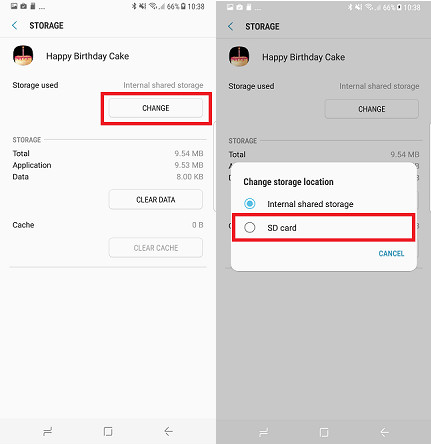
Flyt apps til SD-kort Sony (Android 8.0 og nyere)
Trin 1 Indsæt et SD-kort i din Android-telefon.
Trin 2 Indtast Indstillinger app og tryk på Apps og underretninger. Vælg App info.
Trin 3 Vælg en app, du vil flytte til SD-kort. Tryk på Opbevaring.
Trin 4 Hvis appen understøttes til at blive flyttet, vil der være en Skift knap. Tryk på den og skift den til SD Card. Tap Flyt at bekræfte.
Del 3: Brug et SD-kort som internt lager
Hvis din enhed ikke understøtter flytning af apps til SD-kort, kan du overveje at bruge et SD-kort som ekstra intern lagerplads. I dette tilfælde kan alle apps gemmes på SD-kortet, hvis det originale interne lager er fyldt. Vi anbefaler dog, at du kun bruger denne metode, når Android flytning af apps til SD-kort mislykkes, fordi denne metode vil bremse din telefon. På samme måde understøtter ikke alle telefoner af forskellige mærker denne funktion. Og bemærk én ting: denne proces vil formatere dit SD-kort. Så husk at sikkerhedskopiere dit SD-kort.
Trin 1 Sæt et SD-kort i dit Android-kortslot. Åben Indstillinger, og tryk på Opbevaring. Vælg det SD-kort, du indsætter.
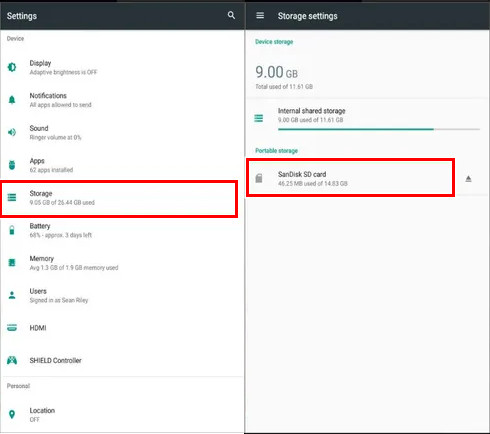
Trin 2 Tryk på knappen med tre prikker øverst og vælg Opbevaringsindstillinger. Tap Formater som intern.
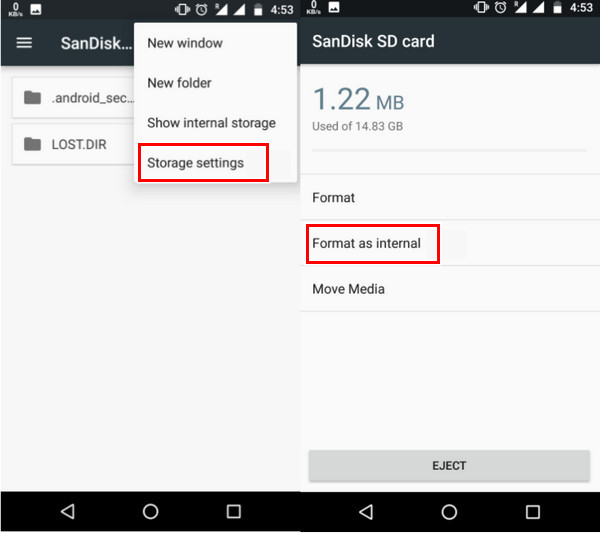
Trin 3 Trykke på Slet & format for at bekræfte. Sørg for, at du har sikkerhedskopieret dine SD-kortdata før dette trin, da det vil formatere SD-kortet. Derefter vil din Android spørge, om du har noget imod, at dit SD-kort er langsomt; tryk OK.
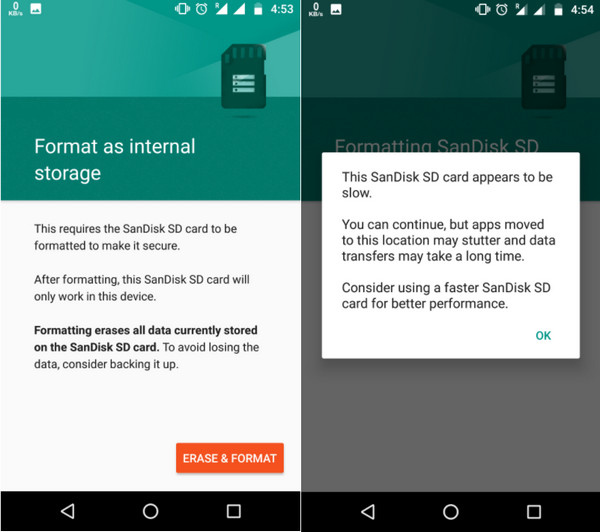
Trin 4 Du kan migrere data nu eller senere. Tryk på Udført. Nu vil dette SD-kort blive brugt til intern lagring.
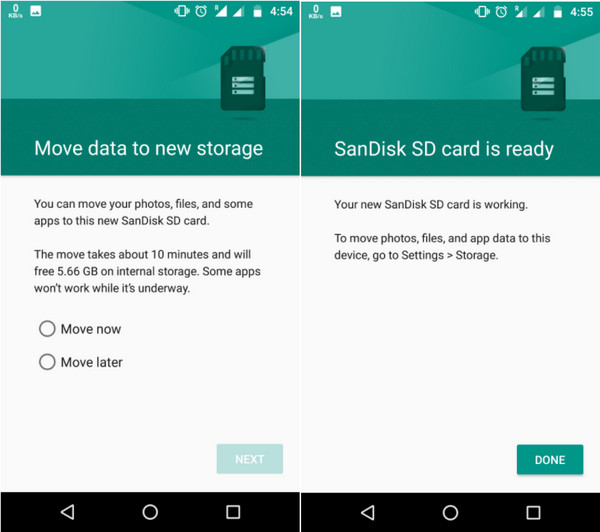
Konklusion
Sådan flyttes apps til SD-kort? Denne artikel viser dig, hvordan du flytter på Samsung- og Sony-telefoner. Du prøver dem helt sikkert på andre telefoner, fordi deres logik er den samme. Desuden introducerer vi også, hvordan du bruger et SD-kort som internt lager, så du ikke behøver at flytte apps til SD-kortet separat.
Bare husk på, at ikke alle Android-telefoner understøtter de to metoder. Hvis din telefon løber tør for lagerplads og ikke kan flytte apps til et SD-kort, skal du downloade Apeaksoft MobieTrans for at frigøre lagerpladsen.
Relaterede artikler
Hvis din telefonopbevaring er fuld, skal du bare læse og lære at rydde telefonopbevaring for at frigøre mere lagerplads på Android her.
Flyt til iOS er en app, der overfører data fra Android til iPhone. Denne artikel belyser alt om Flyt til iOS, og hvordan man sikrer, at det fungerer godt.
Hvis du ikke kan få adgang til Android-filer på grund af et beskadiget/ødelagt SD-kort, kan du læse denne artikel og følge denne detaljerede reparationsvejledning til SD-kort uden datatab.
Billeder vil optage mobiltelefonens hukommelse, så mange mennesker ønsker at tage backup af dem, men ved ikke, hvordan man overfører billeder fra telefon til bærbar.

